|
Deja Vu
#05
31 мая 1998 |
|
Аперативчик - О новой оболочке журнала.
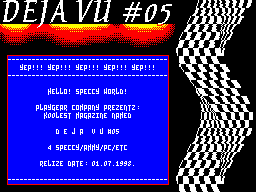
SoundTrack: COMP. BY DJ.DARKMAN/SSG OF COZ __________________________________________ Об управлении в оболочке DEJA VU. __________________________________________ Начиная с пятого номера в журнале ис- пользуются две разные оболочки: старая,ко- торая мало чем отличается от оболочки чет- вертого номера и совершенно новая оболоч- ка,которая специально написана для поддер- жки машин с памятью 256к и выше (Scorpion, PROFI, KAY, Pentagon 256/512, ATM и Sprin- ter в режиме эмуляции вышеназванных машин, а также для работы в эмуляторе Шалаева в режиме PROFI). Описание новой оболочки DEJA VU. Итак, управление стрелкой: 1) Kempston mouse; 2) Right Sinclair joystick; 3) Kempston joystick; 4) Q,A,O,P - движение стрелки; SPACE,0,M - FIRE. Горячие клавиши: "EDIT","BREAK" - отмена текущей функции; "W","UP" - в начало построчно; "S","DOWN" - в конец построчно; "E","LEFT","CS+3" - в начало постранично; "D","RIGHT","CS+4" - в конец постранично; "1" - выкл. /вкл.след. музыки; "2" - цвет/монохром; "SS+3" и "SS+S" - сохранение текущего текста на диске! Примечание: CS=Caps Shift SS=Simbol Shift CS+3=True Video CS+4=Inv Video UP,DOWN,LEFT,RIGHT=курсорные клавиши. Как перемещать окна ? Устанавливаем стрелку на левый вехний угол окна, нажимаем огонь - окно выделится мерцающей рамкой. Затем, с помощью "мышки" или с помощью клавиш дижения стрелки,пере- мещаем рамку в нужное место и нажимаем огонь (все в лушчших традициях Work Bench или wINDOWS 59 - кому что по душе). Как работать с Set Up ? Нажав огонь за пределами основного меню или нажав "Cancel", появится меню с пятью иконками. Опишу их слева направо. 1) Приложение - все просто. 2) Меню работы с музыкой: а) "отключить /вкл.след." - "нажимаем" один раз отключаем музыку, "нажи- маем" второй раз-включаем следующую, всего 19 музонов! Автор музыки выво- дится в тексте самой первой строкой! Вернее не автор, а информация кото- рая содержится в самом музоне. Тот же эффект достигается при нажатии клажиши "1" в текстовом режиме; б) "отключить автосмену" - после "нажа- тия" этой "кнопки" при загрузке сле- дующей статьи, музыка не будет сме- няться; в) "включить автосмену" - все наоборот- музыка будет сменяться при загрузке следедующей статьи. 3) Меню работы с параметрами ЦВЕТА: а) "черно-белый/цветной" - так и есть; б) "цвет активного окна" - выбор цвета для окна доступного для работы; в) "цвет пассивных окон" - выбор цвета для окон недоступных для работы; г) "Цвет фона" - выбор цвета картинки. 4) "Мышиное" меню (по просьбам зрителей) а) "включить мышь" - если Kempston mou- se не подключена, то будет глюк; б) "отключить мышь" - опрашиваться не будет - жми не боись! 5) Set Up - самое главное а) "сохранить" - в настроечном секторе сохранятся все цвета, расположение окон и состояние музыки (on/off); б) "загрузить" - все параметры загру- зятся из настроечного сектора; в) "стандарт" - фирменые параметры. Примечание: запись настроек на уровне #3D13, при загрузке журнала первым делом считывается на- строечный сектор. Как добиться фреймового скроллинга в режиме построчного перемещения ? Во-первых,надо объяснить, что фреймовый скроллинг - это, когда пропечатка страницы выполняется за одно прерывание (1/50 сек.) Фреймовый скроллинг в журнале возможен только в режиме TURBO. На Scorpion'е TURBO режим включается программно! Если у вас не турбированная тачка, то работать все будет в два фрейма, причем есть веро- ятность (очень небольшая) порчи двух байт в экранной области! Что еще есть в новой оболочке ? Новый Screen Saver. Выход из Saver'а теперь есть и по движению мышки! Запрос на подтверждение сохранения текста на диске! Стрелка изменяется теперь в зависимости от выполняемой функции в данной области! Поэтому описывать зоны в тексте нет смыс- ла, хотя они такие же как и в старой обо- лочке! Реализовано некое подобие Scroll Bar'а, необходимо установить стрелку на шкалу- указатель в правом верхнем углу экрана и нажать FIRE - попадем в соответствующую область текста. Можно даже попытаться по- двигать стрелку не отпуская FIRE вверх/ вниз! Еще раз отмечу, что это дополнитель- ная функция и предназначена она в основном для быстрого перемещения в начало/конец текста! По новой оболочке у меня все! * * * Описание старой оболочки. Изначально дизайн и управление в обо- лочке мною проектировались исходя из удобства работы, современного вида, а так- же исходя из требований юзеров, предъявля- емых к электронным изданиям. Итак,управлять стрелкой-курсором в жур- нале можно следующими устройствами: 1) KEMPSTON MOUSE 2) KEMPSTON JOYSTICK 3) RIGHT SINCLAIR JOYSTICK 4) KEYBOARD (Q,A,O,P,SPACE) 5) CURSOR JOYSTICK KEMPSTON MOUSE - первая нажатая кнопка становится кнопкой "FIRE", противоположная кнопка - соответственно становится кнопкой "CANCEL". Это относится к крайним двум кнопкам, средняя кнопка не опрашивается. KEMPSTON JOYSTICK - опрашивается по порту #1F. Если ваш KEMPSTON подключен к порту #DF, то возможно тоже работать будет,но не гарантируется! RIGHT SINCLAIR JOYSTICK - или клавиши 6,7,8,9,0 - никаких проблем, я думаю, не возникнет! KEYBOARD (Q,A,O,P,SPACE) - Если у вас нап- рочь отсутствуют все джойстики и мышь, то вам придется потыкать в эти кнопки! CURSOR JOYSTICK - аналог курсорных клавиш, "0"-FIRE! Не поддерживается опрос левого SINCLAIR JOYSTICK'a (потому что он левый!), PROTEC JOYSTICK'a (потому что я не знаю, как его опрашивaть, "AY"-MOUSE (т.к. M.IWAMOTO сказал, чтo это не по-фирменному!), а так- же "клавы" по S,X,O,P,M! Кроме всего прочего, начиная со второго номера, в журнале реализованы "горячие" клавиши: "EDIT" - отмена текущей функции; "BREAK" - отмена текущей функции; "W" - в начало построчно; "S" - в конец построчно; "E" - в начало постранично; "D" - в конец постранично; "1" - вкл./выкл. музыки; "2" - цвет/монохром; "3" - сохранение текущего текста, на дис- ке! Следует отметить, что SAVE TEXT работа- ет на урoвне #3D13, поэтому для этой функции характерны все ошибочные ситуации TR-DOS. Запрос на подтверждение не выво- дится! Будьте внимательны! Текст сохраняется в формате ZX Ibm text editor, если вам необходим формат IS-DOS, то в конце файла, с помощью монитора,уста- новите код #03! Перед выгрузкой текста происходит "высушивание" текста, т.е. уда- ляются все управляющие коды и графика! Эта процедура занимает приличное время (до 10 секунд), в зависимости от длины текста! Так же, текст можно сохранить "нажав" на иконку с буквой "S". Почти в любом месте нажатие FIRE приво- дит к выпoлнению какой-либо функции. Если "ткнуть" мимо менюхи, то появится другое меню! Если вы сомневаетесь в своих действиях, то не бойтесь нажать на непонятную вам "кнопку" или "иконку" - ничего страшного не произойдет! В режиме просмотра текста (т.е., когда вы выбрали какую-либо статью) существуют некоторыe особенности. Применен хорошо се- бя зарекомендовавший метод разбиения текс- тового окна на зоны, реализoванный в ZX- Format'e. Нажатие FIRE в этих зонах приво- дит к построчному или постраничноmу листа- нию текста вверх или вниз. Зоны выглядят следующим образом: ТЕКСТОВОЕ ОКНО: ┌───────────────────┬────────────────────┐ │ │ / │ │ / │ / │ │ В НАЧАЛО │ В НАЧАЛО │ │ ПОСТРОЧНО │ ПОСТРАНИЧНО │ │ │ │ ├───────────────────┼────────────────────┤ │ │ │ │ В КОНЕЦ │ В КОНЕЦ │ │ ПОСТРОЧНО │ ПОСТРАНИЧНО │ │ / │ / │ │ │ / │ └───────────────────┴────────────────────┘ Я думаю, разделение текстового окна на зоны именно таким образом более логично, нежели в уважаемом всеми нами ZX-Format'е. Со второго номера реализован еще один дополнительный режим - режим просмотра картинок. Здесь тоже все очень просто, зо- ны выглядят таким образом: ГРАФИЧЕСКОЕ ОКНО: ┌────────────────────────────────────────┐ │ │ │ К предыдущей картинке │ │ / │ │ / │ │ │ ├────────────────────────────────────────┤ │ │ │ / │ │ / │ │ К следующей картинке │ │ │ └────────────────────────────────────────┘ Выход из режима-"BREAK" и "EDIТ", кроме того работают "горячие" клавиши: "W" и "E" - к предыдущей картинке; "S" и "D" - к следующей картинке. Далее еще один момент. В режиме прос- мотра текста нажатие CANCEL приводит к вы- ходу в оболочку. Как я уже сказал,для мыши CANCEL-это одна из кнопок, а для клавиату- ры CANCEL-это BREAK и EDIT. С "иконками" - переключателями MUSIC ON/OFF и COLOUR/MONOCHROM, я думаю,вы раз- беретесь сами без проблем, скажу лишь, что эти функции доступны как из оболочки, так и из режима просмотра текста. Как это часто бывает, найдутся люди,ко- торым многое понравится, а также те, кото- рым многое не понравится. Поэтому вы пиши- те не стесняйтесь,мы не злые и не кусаемся и ни одно письмо не оставим без внимания! Адреса редакции вы найдете в разделе "ОТ АВТОРОВ". Начиная с четвертого номера, для того, чтобы сменить музыку достаточно два раза нажать на кнопку "music on/off" или клави- шу "1" в режиме просмотра текста! Это все,что я хотел сказать по оболочке и управлению в ней.
Другие статьи номера:
Похожие статьи:
В этот день... 16 ноября